Como corrigir miniaturas no Windows 10 (08.01.25)
As miniaturas de seus arquivos ou pastas não são exibidas corretamente ou não são exibidas? Este é um problema comum no Windows 10 que pode ser irritante ou confuso para os usuários. Você pode ver arquivos sem miniaturas do Windows ou, se houver, pode estar exibindo uma imagem em miniatura incorreta. Isso causa confusão, porque você não sabe se obteve o arquivo correto que está procurando ou não.
O Windows 10 cria um banco de dados de cache que inclui miniaturas para cada arquivo, pasta, vídeo ou foto em seu computador desktop. Sempre que você cria um novo arquivo, uma miniatura do Windows é gerada automaticamente para isso. Com esse banco de dados, os usuários podem ter uma prévia do arquivo ou um vislumbre do conteúdo de uma pasta, mesmo sem abri-la. No entanto, esse banco de dados de miniaturas do Windows só se torna mais significativo com o tempo, conforme você cria mais arquivos e pastas. Há momentos em que o banco de dados fica corrompido por algum motivo e as miniaturas se confundem no processo. É por isso que às vezes você verá uma imagem em miniatura incorreta e, às vezes, elas não estarão disponíveis.
Felizmente, o Windows 10 oferece várias maneiras de redefinir e reconstruir o banco de dados que contém os dados usados para exibir visualizações de arquivo. Este artigo mostrará como recriar o arquivo thumbnail.db para resolver seus problemas de visualização de miniaturas.
Usando a Limpeza de discoO método mais direto de reconstruir o banco de dados de miniaturas do Windows é usando a ferramenta Limpeza de disco no Windows 10. Para fazer isso:
Dica profissional: verifique se há problemas de desempenho em seu PC, arquivos inúteis, aplicativos prejudiciais e ameaças à segurança
que podem causar problemas no sistema ou desempenho lento.
Oferta especial. Sobre Outbyte, instruções de desinstalação, EULA, Política de Privacidade.
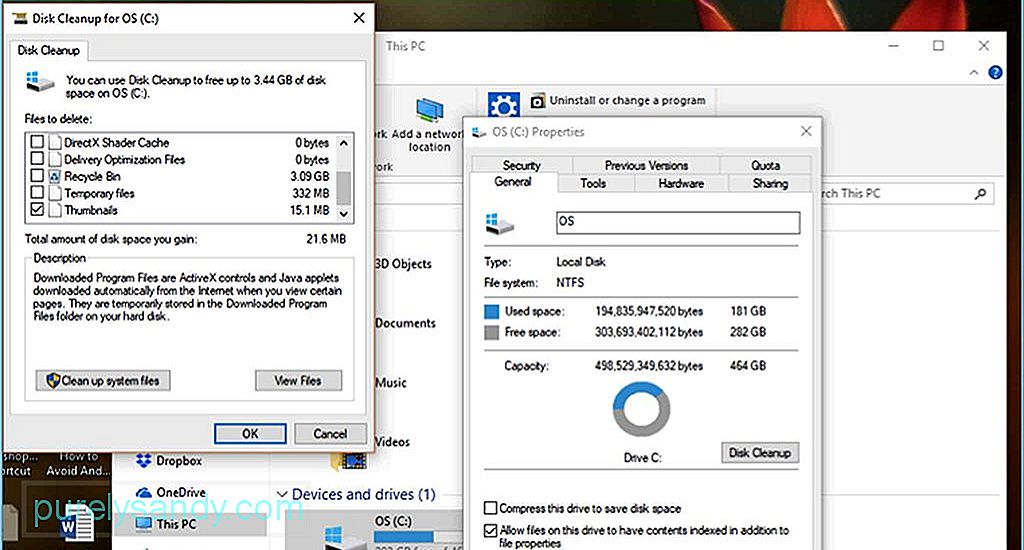
- Abra o Explorador de Arquivos .
- À esquerda no painel lateral, clique em Este PC .
- Clique com o botão direito em SO (C :) onde o sistema operacional Windows 10 está instalado.
- Clique em Propriedades
- Clique no botão Limpeza de disco . Uma pequena janela pode aparecer calculando a quantidade de espaço que você pode liberar usando a Limpeza de disco.
- Role para baixo e procure Miniaturas na nova janela que aparecerá. Certifique-se de que as miniaturas estejam marcadas e todas as outras opções estejam desmarcadas.
- Clique em OK e em Excluir arquivos para confirme a tarefa.
Caso a Limpeza de disco não funcione, você pode tentar usar as linhas de comando para excluir e recriar o banco de dados de miniaturas no Windows 10. Para fazer isso:
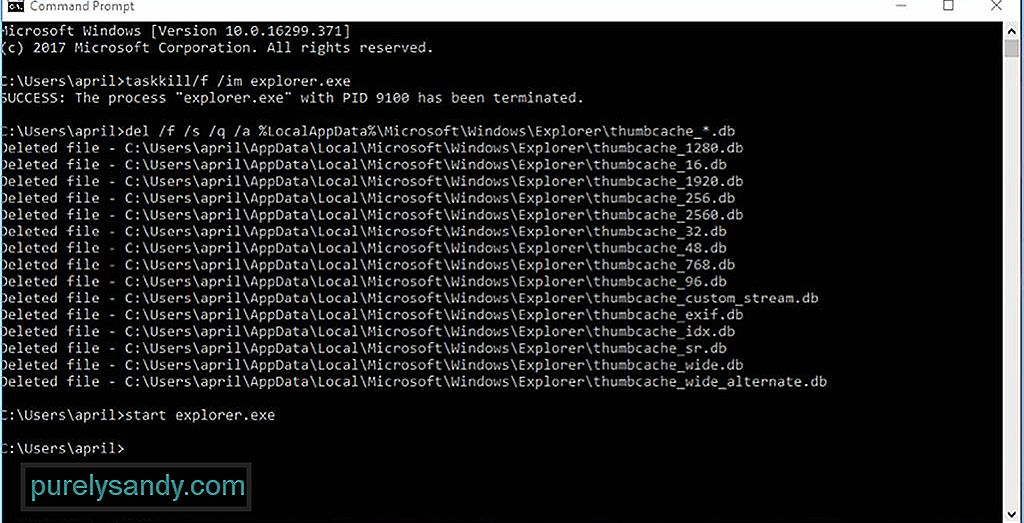
- Clique em Iniciar e pesquise Prompt de comando.
- Clique com o botão direito o aplicativo Prompt de Comando nos resultados da pesquisa e escolha Executar como administrador.
- Digite o seguinte comando no console para encerrar o Explorador de Arquivos:
taskkill / f / im explorer.exe
- Pressione Enter . Você ficará com uma tela em branco com um fundo preto, exceto para o console de comando.
- Digite este comando para excluir o cache de miniaturas sem pedir confirmação e pressione Enter
del / f / s / q / a% LocalAppData % \ Microsoft \ Windows \ Explorer \ thumbcache _ *. Db
- Digite este comando para reiniciar o Explorador de Arquivos:
start explorer.exe
- Pressione Enter e feche o Prompt de Comando.
Agora, você deve ser capaz de navegar em seus arquivos e pastas com a visualização em miniatura correta. Você pode tentar os dois métodos para ter certeza de excluir totalmente o cache de miniaturas, para que possa criar um novo lote de imagens em miniatura para seus novos arquivos.
Usando um aplicativo de terceirosO terceiro método é a maneira mais fácil de excluir o cache de miniaturas. Você pode usar um aplicativo de terceiros como o Outbyte PC Repair para excluir todos os arquivos inúteis do computador, incluindo o banco de dados de imagens em miniatura. O PC Repair verifica e exclui seu computador em busca de arquivos desnecessários, arquivos inúteis, cache do navegador e de miniaturas e arquivos temporários que geralmente causam problemas para o seu computador.
Corrigindo as configurações de pastaÀs vezes, o problema da miniatura é causado por alguém ou algo adulterando suas configurações de pasta. Pode ser outro usuário ou um vírus que recentemente invadiu seu sistema e bagunçou suas configurações. Para corrigir as configurações da pasta, siga estas etapas:
- Abra o Explorador de arquivos .
- Clique na guia Exibir , em seguida, clique em Opções . Isso abrirá as opções de pasta.
- Clique na guia Exibir .
- Desmarque Sempre mostrar ícones, nunca miniaturas .
- Clique em Aplicar para que as alterações tenham efeito.
- Clique em OK e feche a janela de configurações.
Se o problema do banco de dados de miniaturas for causado por configurações de pasta incorretas, este método deve corrigi-lo e você poderá ver as imagens corretas novamente.
Vídeo do youtube: Como corrigir miniaturas no Windows 10
08, 2025

